电脑启动时间过长是让人们头疼的问题之一,每天宝贵的时间被浪费在等待电脑启动上。本文将为大家提供一些简单的方法,帮助优化电脑启动时间,让你的电脑更快地启动起来。

1.禁用开机自启动程序
禁用那些不必要的开机自启动程序能显著减少电脑启动时间。在任务管理器中选择“启动”选项卡,右键点击不需要自启动的程序并选择禁用。
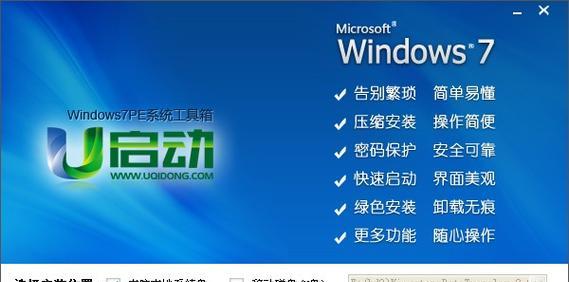
2.清理桌面
桌面上过多的图标和文件可能拖慢电脑启动速度。将不常用的图标和文件移至其他文件夹,保持桌面整洁能加快启动速度。
3.清理硬盘垃圾文件

使用系统自带的磁盘清理工具或第三方软件清理硬盘上的垃圾文件,可以释放存储空间,并且有助于提高电脑的启动速度。
4.更新驱动程序
及时更新电脑的驱动程序,可以修复一些驱动问题,提高硬件性能,并可能缩短电脑启动时间。
5.增加启动盘的空间
保持启动盘的可用空间充足,至少保持20%的可用空间能提高电脑的启动速度。
6.卸载不需要的软件
卸载不需要或者很少使用的软件能够减少启动时加载的程序数量,从而提高启动速度。
7.关闭自动更新和自动扫描
关闭自动更新和自动扫描功能,可以避免在启动时占用大量系统资源,从而加快电脑启动时间。
8.安装固态硬盘
将传统硬盘替换为固态硬盘(SSD),能够极大地提高电脑的启动速度,但需要注意备份数据和操作系统迁移。
9.优化启动顺序
调整启动顺序,将启动速度较快的设备放在较慢的设备前面,可以加快电脑的启动速度。
10.清理注册表
使用注册表清理工具清理无效或过期的注册表项,可以提高电脑启动速度。
11.关闭不必要的服务
禁用那些不需要的服务,可以减少系统启动时加载的服务数量,加快启动速度。
12.执行硬盘错误检测
使用系统自带的硬盘错误检测工具,检查硬盘是否有错误,及时修复错误有助于提高启动速度。
13.更新操作系统
及时更新操作系统补丁和安全更新,有助于提高系统性能,并可能缩短电脑启动时间。
14.禁用不必要的动画效果
禁用Windows系统中的一些不必要的动画效果,可以减少系统资源占用,从而加快电脑启动速度。
15.定期进行病毒扫描
定期进行病毒扫描和清理,可以保证系统的安全性,并有助于提高电脑的启动速度。
通过优化电脑启动时间,我们可以节省宝贵的时间并提高工作效率。通过禁用开机自启动程序、清理桌面、清理硬盘垃圾文件等简单步骤,我们可以加快电脑启动速度,让电脑更快地响应我们的需求。同时,定期进行硬件和软件的维护也是保持电脑良好性能的关键。





